- Discord Push to Talk არ მუშაობს თამაშში პრობლემა წარმოიქმნება დაზიანებული აუდიო დრაივერების გამო.
- შეეცადეთ აღადგინოთ ვიდეოს და ხმის პარამეტრები და გადაამოწმოთ ღილაკის Push to Talk გასაღებები, პრობლემის მოსაგვარებლად.
- გარდა ამისა, მოძებნეთ ნებართვის საკითხები და გაუშვით უთანხმოება ადმინისტრატორის რეჟიმში.
- ასევე შეგიძლიათ ჩატვირთოთ უსაფრთხო ჩატვირთვის რეჟიმში, რათა დადგინდეს კომპიუტერი მესამე მხარის პროგრამული უზრუნველყოფის კონფლიქტისთვის.

ეს პროგრამა გამოასწორებს კომპიუტერის ჩვეულებრივ შეცდომებს, დაგიცავთ ფაილის დაკარგვისგან, მავნე პროგრამისგან, აპარატურის უკმარისობისგან და თქვენი კომპიუტერის ოპტიმიზაციას მაქსიმალური მუშაობით შეასწორეთ კომპიუტერის პრობლემები და ამოიღეთ ვირუსები ახლა 3 მარტივ ეტაპზე:
- ჩამოტვირთეთ Restoro PC Repair Tool რომელსაც გააჩნია დაპატენტებული ტექნოლოგიები (პატენტი ხელმისაწვდომია) აქ).
- დააჭირეთ დაიწყეთ სკანირება Windows– ის პრობლემების მოსაძებნად, რომლებიც შეიძლება კომპიუტერის პრობლემებს იწვევს.
- დააჭირეთ შეკეთება ყველა თქვენი კომპიუტერის უსაფრთხოებასა და მუშაობაზე გავლენის მოსაგვარებლად
- Restoro გადმოწერილია 0 მკითხველი ამ თვეში.
Push to Talk ფუნქცია უთანხმოება ხელს უშლის მიკროფონის მუდმივად შენარჩუნებას და ხელს უშლის ფონური ხმების გაჟონვას. ამასთან, რამდენიმე მომხმარებელმა განაცხადა, რომ Discord Push to Talk არ მუშაობს თამაშის პრობლემაში.
როდესაც მომხმარებელი კლავიშს ხვდება Push to Talk- ის ჩასართავად, Discord ვერ ცნობს შეყვანას. როგორც ჩანს, პრობლემა წარმოიშვა Discord- თან ნებართვის საკითხების გამო.
ამ სახელმძღვანელოში ჩვენ ჩამოვთვალეთ პრობლემების გადაჭრის რამდენიმე მეთოდი, რომელიც დაგეხმარებათ შეცვალოთ Discord Push to Talk, რომელიც არ მუშაობს. გადაახვიეთ ნაბიჯები საკითხის სწრაფად მოსაგვარებლად.
როგორ დავაფიქსირო Push to Talk ფუნქცია Discord- ზე?
1. განაახლეთ აუდიო დრაივერი
შეუთავსებელმა ან მოძველებულმა აუდიო დრაივერებმა შეიძლება გამოიწვიოს პრობლემები Discord Push to Talk ფუნქციასთან დაკავშირებით. ამის მოგვარება შეგიძლიათ სწრაფად აუდიო დრაივერის განახლებით.
 უმეტესად, თქვენი კომპიუტერის აპარატურისა და პერიფერიის ზოგადი დრაივერები არ არის სათანადოდ განახლებული სისტემის მიერ. ძირითადი განსხვავებაა ზოგადი დრაივერსა და მწარმოებლის დრაივერს შორის.თქვენი აპარატურის თითოეული კომპონენტისთვის დრაივერის სწორი ვერსიის ძიება შეიძლება დამღლელი გახდეს. ამიტომ ავტომატიზირებული ასისტენტი დაგეხმარებათ თქვენი სისტემის სწორი დრაივერებით პოვნაში და განახლებაში ყოველ ჯერზე და ჩვენ გირჩევთ გირჩევთ DriverFix.მიჰყევით ამ მარტივ ნაბიჯებს თქვენი დრაივერების უსაფრთხოდ განახლებისთვის:
უმეტესად, თქვენი კომპიუტერის აპარატურისა და პერიფერიის ზოგადი დრაივერები არ არის სათანადოდ განახლებული სისტემის მიერ. ძირითადი განსხვავებაა ზოგადი დრაივერსა და მწარმოებლის დრაივერს შორის.თქვენი აპარატურის თითოეული კომპონენტისთვის დრაივერის სწორი ვერსიის ძიება შეიძლება დამღლელი გახდეს. ამიტომ ავტომატიზირებული ასისტენტი დაგეხმარებათ თქვენი სისტემის სწორი დრაივერებით პოვნაში და განახლებაში ყოველ ჯერზე და ჩვენ გირჩევთ გირჩევთ DriverFix.მიჰყევით ამ მარტივ ნაბიჯებს თქვენი დრაივერების უსაფრთხოდ განახლებისთვის:
- ჩამოტვირთეთ და დააინსტალირეთ DriverFix.
- პროგრამის გაშვება.
- დაელოდეთ თქვენი ყველა გაუმართავი მძღოლის აღმოჩენას.
- DriverFix ახლა გაჩვენებთ ყველა დრაივერს, რომელსაც პრობლემები აქვს და თქვენ უბრალოდ უნდა აირჩიოთ ის, რაც გსურთ გამოსწორდეს.
- დაელოდეთ აპს, ჩამოტვირთეთ და დააინსტალირეთ უახლესი დრაივერები.
- Რესტარტი თქვენი კომპიუტერი, რომ ცვლილებები შევიდეს.

DriverFix
შეინახეთ თქვენი კომპიუტერის კომპონენტების დრაივერები მშვენივრად, რომ არ მუშაობს თქვენი კომპიუტერის რისკი.
ეწვიეთ ვებგვერდს
უარი პასუხისმგებლობაზე: ეს პროგრამა უნდა განახლდეს უფასო ვერსიიდან, რათა შეასრულოს კონკრეტული მოქმედებები.
2. Ადმინისტრატორის სახელით გაშვება
- დარწმუნდით, რომ მთლიანად დატოვეთ უთანხმოება. შეამოწმეთ თქვენი სისტემის უჯრა, რომ დაადასტუროთ, რომ აპი არ მუშაობს.
- დააწკაპუნეთ თაგუნას მაუსის მარჯვენა ღილაკით დისკორდიდან.
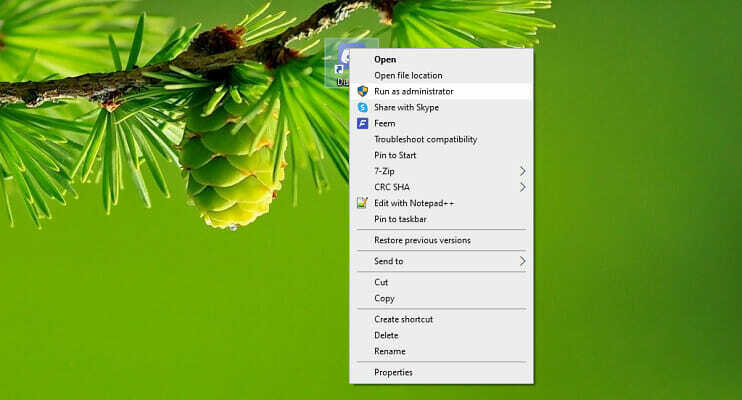
- დააჭირეთ ღილაკს Ადმინისტრატორის სახელით გაშვება ვარიანტი. UAC- მ შეიძლება მოგთხოვოთ დაადასტუროთ ქმედება; დააჭირეთ დიახ.
- აპის გაშვებისთანავე, შეეცადეთ გამოიყენოთ Push to Talk ფუნქცია Discord- ში, თუ გადაჭრილია ბიძგი საუბრისთვის Discord, რომელიც თამაშში არ არის, მოგვარებულია.
უთანხმოების მართვა ადმინისტრატორის რეჟიმში შეიძლება საჭირო გახდეს, თუ თქვენი თამაში ასევე მუშაობს ადმინისტრატორის რეჟიმში. VoIP აპის ადმინისტრაციულ პრივილეგიებთან მუშაობამ, როგორც ჩანს, ბევრ მომხმარებელს გადაუჭრა პრობლემა.
ამასთან, თუ პრობლემა გამეორდა Discord- ის ადმინისტრატორად გაშვების შემდეგ, შეეცადეთ გადატვირთოთ კომპიუტერი. გადატვირთვის შემდეგ, კიდევ ერთხელ აწარმოეთ Discord, როგორც ადმინისტრატორი და შეამოწმეთ რაიმე გაუმჯობესება.
3. შეამოწმეთ კლავიშის მიბმა და გადააყენეთ შეუსაბამობის პარამეტრები
- დაიწყეთ Discord და დააჭირეთ ღილაკს პარამეტრი ქვედა ღილაკი.
- Გააღე საკინძები ჩანართი მარცხენა სარკმლიდან.
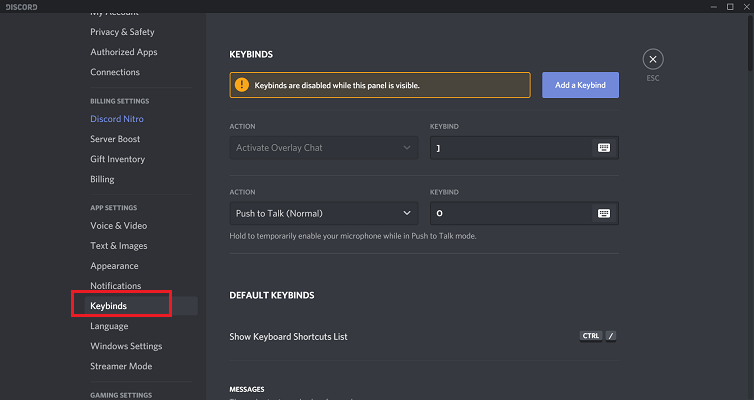
- გადახვედით კლავიშით და დარწმუნდით, რომ არ იყენებთ ერთსა და იმავე ღილაკს Push to Talk და Push to Mute.
- კლავიშების წასაშლელად, მაუსი მიიტანეთ მოქმედებაზე და დააწკაპუნეთ წითელზე X ხატი.
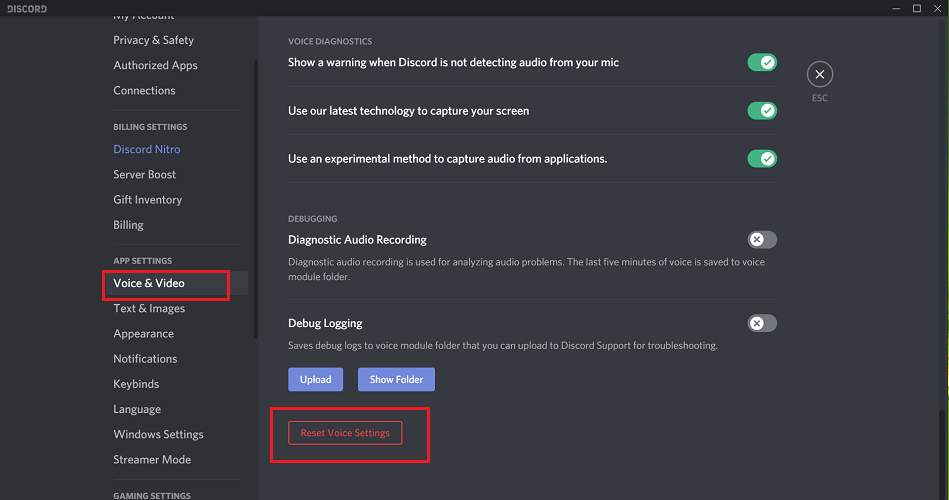
- შემდეგ გახსენით ხმა და ვიდეო ჩანართი მარცხენა სარკმლიდან.
- გადადით გვერდის ბოლოში და დააჭირეთ ღილაკს ხმის პარამეტრების გადაყენება ღილაკი
- დააჭირეთ კარგი მოქმედების დასადასტურებლად, როდესაც უთანხმოება მოგთხოვთ.
გაუშვით სისტემის სკანირება პოტენციური შეცდომების აღმოსაჩენად

ჩამოტვირთეთ Restoro
PC სარემონტო ინსტრუმენტი

დააჭირეთ დაიწყეთ სკანირება რომ იპოვოთ ვინდოუსის პრობლემები.

დააჭირეთ შეკეთება ყველა დაპატენტებულ ტექნოლოგიებთან დაკავშირებული პრობლემების გადასაჭრელად.
გაუშვით კომპიუტერის სკანირება Restoro Repair Tool– ით, რომ იპოვოთ უსაფრთხოების პრობლემები და შენელებული შეცდომები. სკანირების დასრულების შემდეგ, შეკეთების პროცესი შეცვლის დაზიანებულ ფაილებს ახალი Windows ფაილითა და კომპონენტებით.
Discord ხმისა და ვიდეოს კონფიგურაციის გადაყენება ნაგულისხმევ პარამეტრებს აღადგენს. ხმის პარამეტრების გადატვირთვის შემდეგ, შექმენით ახალი კლავიში Push to Talk- ისთვის. გამოიყენეთ ახლად შექმნილი ღილაკი Push to Talk, თუ ის მუშაობს.
4. ჩატვირთვა უსაფრთხო რეჟიმში
- დააჭირეთ ღილაკს ვინდოუსის გასაღები + R Run- ის გასახსნელად.
- ტიპი msconfig.msc და დააჭირეთ კარგი სისტემის კონფიგურაციის გასახსნელად.
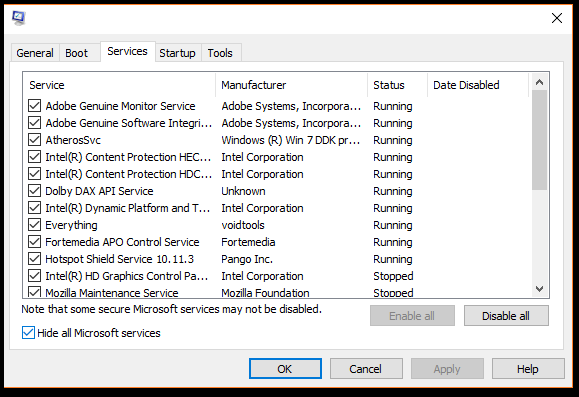
- Გააღე მომსახურება დააჭირეთ და შეამოწმეთ Microsoft- ის ყველა სერვისის დამალვა. მნიშვნელოვანია მონიშნოთ ველი, რათა თავიდან აიცილოთ Microsoft– ის აუცილებელი სერვისების შემთხვევითი გამორთვა.
- დასრულების შემდეგ დააჭირეთ ღილაკს Ყველას გაუქმება ღილაკი
- Გააღე Დაწყება ჩანართზე დააჭირეთ ღილაკს გახსენით სამუშაო მენეჯერი.
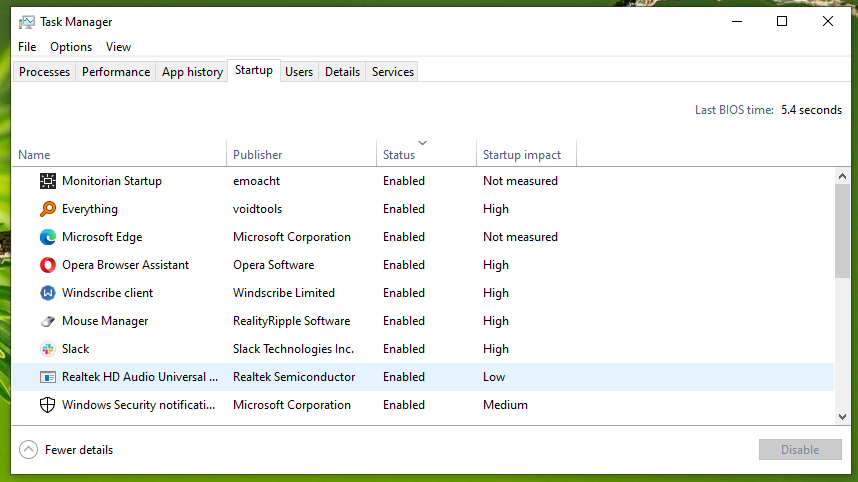
- დავალებების მენეჯერში გამორთეთ ჩატვირთვის ყველა პროგრამა.
- დაბრუნდით სისტემის კონფიგურაციის ფანჯარაში და დააჭირეთ ღილაკს მიმართვა და კარგი.
- Დააკლიკეთ გადატვირთეთ ახლა და დაველოდოთ კომპიუტერის უსაფრთხო ჩატვირთვის რეჟიმში.
უსაფრთხო ჩატვირთვის რეჟიმში, Windows იტვირთება მინიმალური დრაივერებით და პროგრამებით. ამის გამოყენება შეგიძლიათ პრობლემის სადიაგნოზოდ და შეამოწმოთ არის თუ არა ის გამოწვეული მესამე მხარის აპლიკაციის გამო.
უსაფრთხო ჩატვირთვის რეჟიმში დაიწყეთ Discord და შეამოწმეთ მუშაობს თუ არა Push to Talk ფუნქცია. თუ ის მუშაობს, იპოვნეთ და წაშალეთ მესამე მხარის აპი, რომელიც შესაძლოა კონფლიქტს ქმნის.
5. მესამე მხარის აუდიო პროგრამის დეინსტალაცია
- დააჭირეთ ღილაკს ვინდოუსის გასაღები + R Run- ის გასახსნელად.
- ტიპი კონტროლი და დააჭირეთ კარგი პანელის გასახსნელად.
- Წადი პროგრამები და დააჭირეთ ღილაკს პროგრამები და მახასიათებლები.
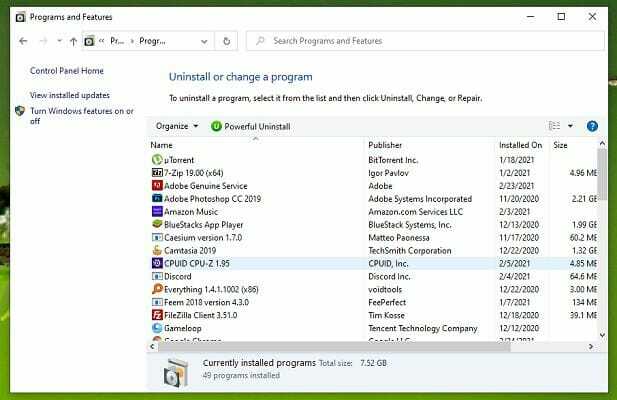
- გადახვედით აპებში და შეარჩიეთ ბოლოს დაინსტალირებული აპი. თუ თქვენ დაყენებული გაქვთ მესამე მხარის აუდიო ან VoIP პროგრამა, ამის ნაცვლად აირჩიეთ.
- დააჭირეთ ღილაკს წაშალეთ ღილაკს და შემდეგ დაადასტურეთ მოქმედება დააჭირეთ ღილაკს დიახ.
- დაველოდოთ პროგრამის დეინსტალაციას და შემდეგ გადატვირთეთ კომპიუტერი.
გადატვირთვის შემდეგ, ხელახლა დაიწყეთ Discord, შეამოწმეთ ჩართულია თუ არა Push to Talk. დასრულების შემდეგ დაუკავშირდით თამაშს და შეამოწმეთ Push to Talk ისევ მუშაობს.
Discord Push to Talk არ მუშაობს თამაშში არსებული პრობლემა, როგორც წესი, ხდება მოძველებული აუდიო დრაივერების ან ნებართვის გამო.
ამ სტატიაში ჩვენ ჩამოთვალეთ რამდენიმე მარტივი გამოსწორება. იმუშავეთ სიაში, სანამ იპოვნეთ რომელი მუშაობს.
 კიდევ გაქვთ პრობლემები?შეასწორეთ ისინი ამ ინსტრუმენტის საშუალებით:
კიდევ გაქვთ პრობლემები?შეასწორეთ ისინი ამ ინსტრუმენტის საშუალებით:
- ჩამოტვირთეთ ეს PC სარემონტო ინსტრუმენტი TrustPilot.com– ზე შესანიშნავია (ჩამოტვირთვა იწყება ამ გვერდზე).
- დააჭირეთ დაიწყეთ სკანირება Windows– ის პრობლემების მოსაძებნად, რომლებიც შეიძლება კომპიუტერის პრობლემებს იწვევს.
- დააჭირეთ შეკეთება ყველა დაპატენტებულ ტექნოლოგიებთან დაკავშირებული პრობლემების მოგვარება (ექსკლუზიური ფასდაკლება ჩვენი მკითხველისთვის).
Restoro გადმოწერილია 0 მკითხველი ამ თვეში.


